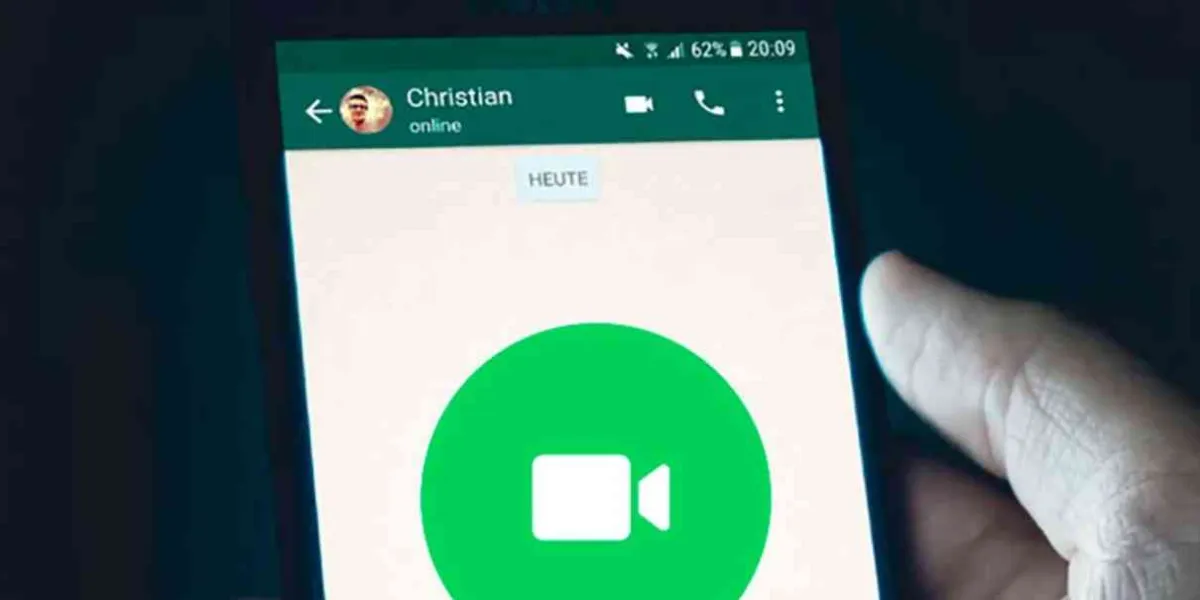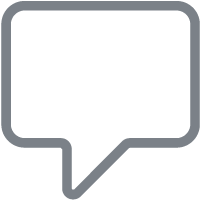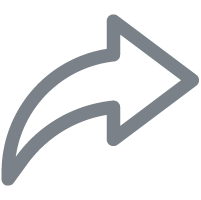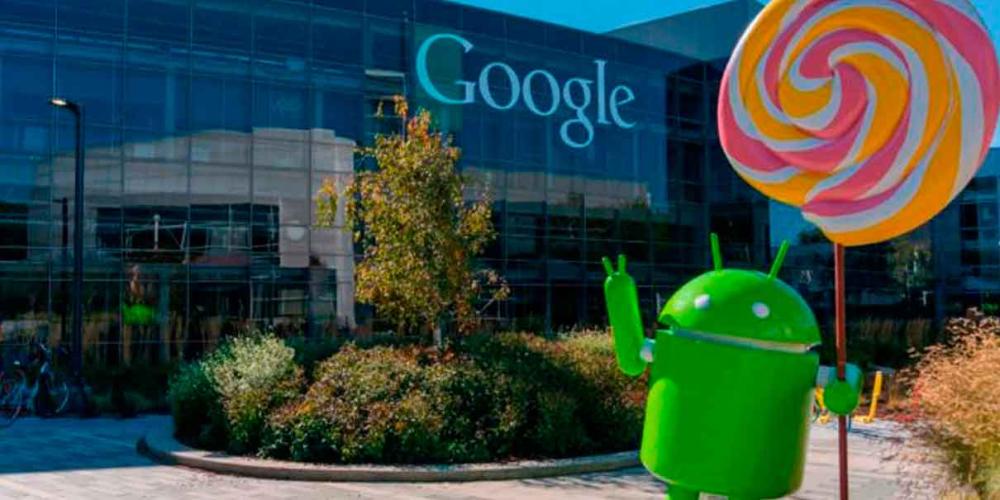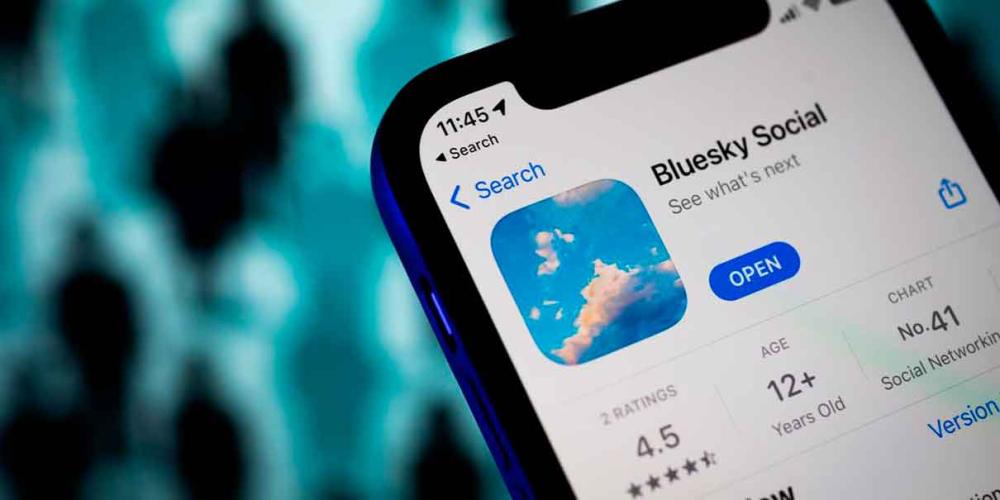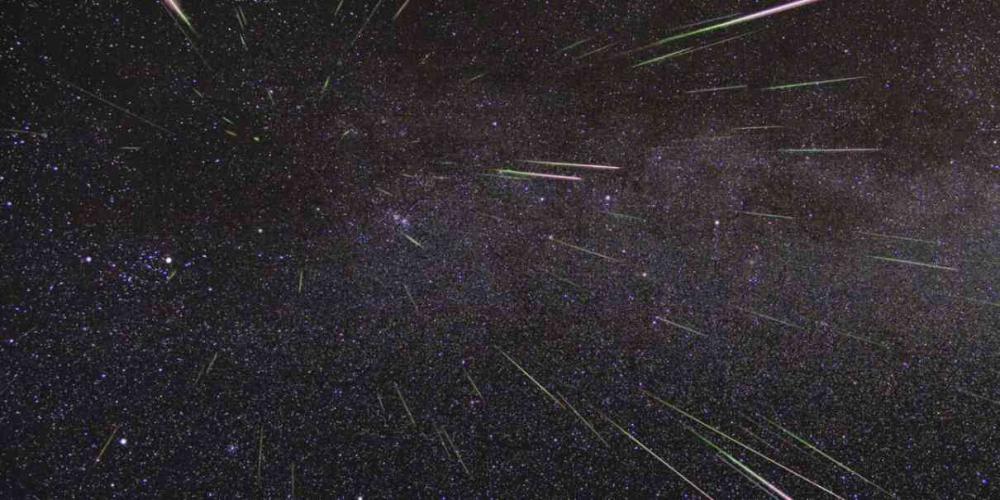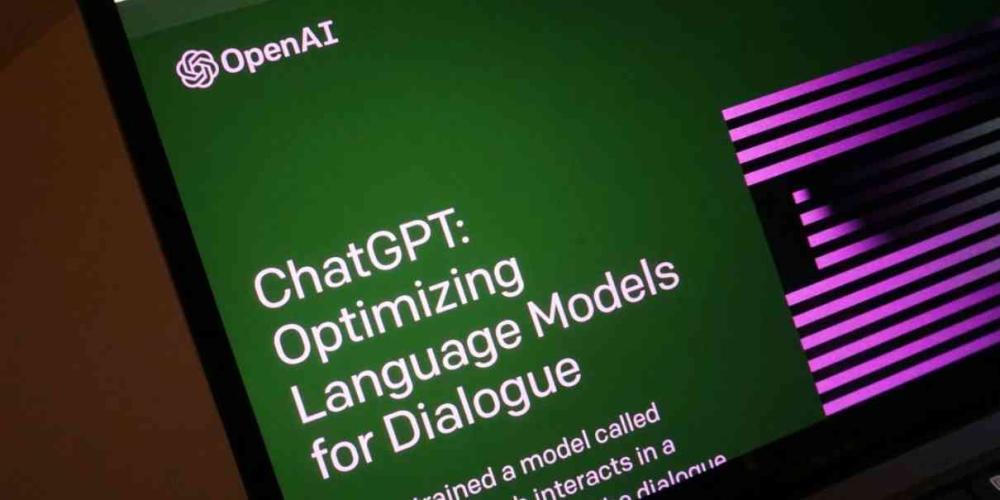¡Conoce! videollamadas de WhatsApp pueden tener filtros y fondos
WhatsApp sigue buscando estar a la vanguardia, ahora se puede actualizar para que las videollamadas tengan filtros que hagan más confortante la conexión entre usuarios.
Hoy en Techbit te contamos cómo agregar estos filtros y fondos para que te comuniques en tu reunión del trabajo, en tu clase virtual, con un amigo y hasta un grupo de personas.
¿Cómo agregar filtros y fondos de WhatsApp a mis videollamadas?
Si buscas que tus videollamadas sean más expresivas e interesantes, WhatsApp te permite personalizarlas por medio de sus nuevos efectos. Por ejemplo, puedes agregar un filtro para iluminar tu rostro o modificar el fondo conforme tu estado de ánimo.
Utilizar dichos efectos es muy sencillo: al iniciar una videollamada deberás ubicar (en la parte derecha de tu pantalla) el ícono de la “varita mágica”. Oprímelo y en la parte inferior se desplegarán los botones “Filtros” y “Fondos”.
Al presionar cualquiera de estas funciones se abrirá una barra con distintos diseños. Para configurarlos simplemente debes tocarlos con tu dedo; por el contrario, para quitarlos deberás pulsar el ícono de "restablecer" (ubicado en la esquina superior derecha).
Los filtros y fondos están disponibles para celulares con iOS y Android. Además, según afirma el Centro de Ayuda de WhatsApp, los efectos pueden utilizarse en videollamadas individuales y grupales.
Estos son los filtros y fondos que WhatsApp tiene para tus videollamadas
De momento, WhatsApp cuenta con 10 filtros y 11 fondos para videollamadas. En el caso de los filtros, puedes editar tu imagen con las opciones: Cálido, Frío, Blanco y negro, Fuga de luz, Ensueño, Luz de prisma, Ojo de pez, Televisión retro, Cristal esmerilado y Tono dúo.
Mientras que para los fondos las alternativas son: Desenfoque, Sala de estar, Oficina, Cafetería, Guijarros, Amante de la comida, Suavidad, Playa, Atardecer, Celebración y Bosque.
También hay otros dos íconos que pueden ayudarte a mejorar la calidad de la imagen: si deseas reducir la intensidad de la luz, haz clic en el símbolo de la bombilla, pero si quieres aplicar un efecto de retoque selecciona el símbolo de la máscara. ¿Ya conocías estas funciones divertidas?
*ANN
Lo de Hoy Noticias te recomienda: